Как отыскать или заблокировать потерянный смартфон на базе Андроид
Итак, предполагается что на телефоне, произведен вход в аккаунт Google. 95 % владельцев смартфонов на базе Андроид используют сервисы Google. Поэтому проблем не должно возникнуть.
Для поиска используем компьютер, ноутбук, планшет или любое другое устройство, с которого можно выйти в Интернет. Перейдите по данной ссылке на один из сервисов Google…
Вам будет предложено войти в свой аккаунт…
Войдите в него, в результате чего Вы увидите окно сервиса. Здесь нужно нажать кнопку «Принять», находящуюся в правом углу снизу (если таковая имеется)…
Если Ваш утерянный смартфон включен, то в новом окне появятся данные о модели Вашего телефона, уровне его заряда, время последнего вхождения в сеть.
Там же можно нажать кнопку «Прозвонить»…
В результате чего на смартфоне в течение 5 минут будет проигрываться музыка Вашего выбранного входящего звонка. Остановить прозвон можно соответствующей кнопкой внизу окна.
Как обезопасить свое устройство
Те, кто хоть раз столкнулся с кражей или утерей смартфона, впоследствии не раз жалели о том, что не предприняли превентивных мер. К слову, возможностей для этого масса.
Специальные программы
Стандартные приложения могут быть легко деактивированы злоумышленниками, поэтому для безопасности лучше использовать специальные программы. Такой софт не только помогает удаленно заблокировать устройство или сообщить факт смены симки, но даже прислать вам фото вора.
- Bitdefender Mobile Security & Antivirus в штатном режиме защищает смартфон от вирусов, а при утере телефона позволит отследить местоположение устройства на сайте разработчика. При смене симки вам придет сообщение с новым номером. Минусы – действие триал-версии длится всего 2 недели, дальше за эффективный софт придется платить.
- Lost Android весит крайне мало, всего 170 Кб, но работает «малыш» за троих – отслеживает расположение, блокирует и очищает телефон от пользовательских данных. Также антивор сделает фото злоумышленника, запишет звуки разговоров и даже передаст текстовые сообщения. Софт абсолютно бесплатный и «встает» даже на старые версии Андроид.
- Prey Anti Theft – еще один популярный софт, работающий со всеми существующими ОС. Антивор обладает стандартным набором функций – определением расположения, блокировкой и стиранием данных, фотографией вора и сиреной. Бесплатной версии достаточно, чтобы управлять тремя устройствами.
- Avast Mobile Security популярный антивирус имеет дополнительный функционал «Антивор», открывающийся после предоставления пользователю рут-прав. Помимо стандартных «фишек», Аваст умеет прятаться в ядре прошивки, что позволяет софту продолжать функционировать даже после сброса устройства до заводских настроек. Бесплатная версия обладает достаточным функционалом, в платной становится доступной передача фотографии вора.
- Cerberus считается лучшим софтом-поисковиком. Он умеет определять расположение устройства не только по GPS, но и по точкам сотовых вышек и wi-fi. Вы сможете просматривать списки и прослушивать запись сделанных вором звонков, осуществлять фото- и видеосъемку. Софт вшивается в ядро и остается там даже после сброса устройства до заводских настроек. Лучшее приложение ожидаемо платное.
В зависимости от потребностей и рисков, вы легко подберете софт, позволяющий эффективно управлять утерянным гаджетом и найти злоумышленников.
Выход из аккаунта Google и смена паролей
Итак, утерян Android-смартфон или планшет, что делать в первую очередь? Если он украден или найден сторонним лицом, мы не знаем, какие действия это лицо уже по факту осуществило в отношении нашего устройства. Поэтому в числе первичных мер реагирования на ситуацию нужно упредить сторонний доступ ко всем важным веб-профилям, в частности, к платёжным, в которых мы авторизованы в браузере и отдельных приложениях утерянного гаджета.
Для начала отправляемся на сайты платёжных систем, интернет-банкинга и прочих веб-сервисов, связанных с движением наших денежных средств. И меняем там пароли. Далее необходимо удалённо сбросить привязку утерянного устройства к аккаунту Google. Это сделает невозможным доступ на устройстве к приложениям и данным, синхронизируемым с аккаунтом Google. Сброс привязки не помешает нам использовать иные защитные меры. В среде применения защитных мер к утерянному устройству жмём кнопку «Выйти» и подтверждаем выход.
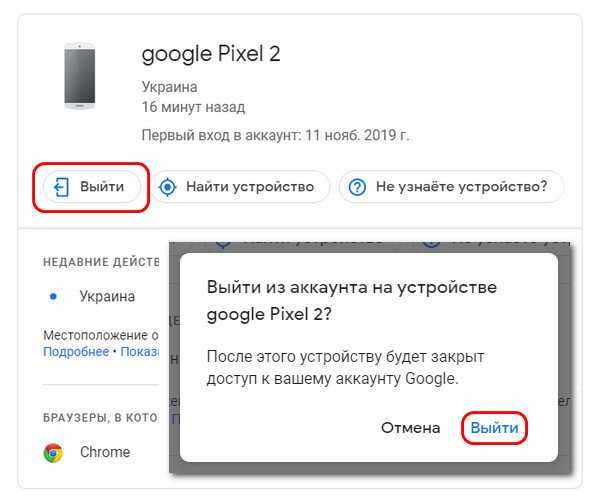
Затем необходимо сменить пароль к самому аккаунту Google. Для этого идём в раздел «Личные данные». В блоке «Профиль» кликаем «Пароль». И меняем пароль на новый.
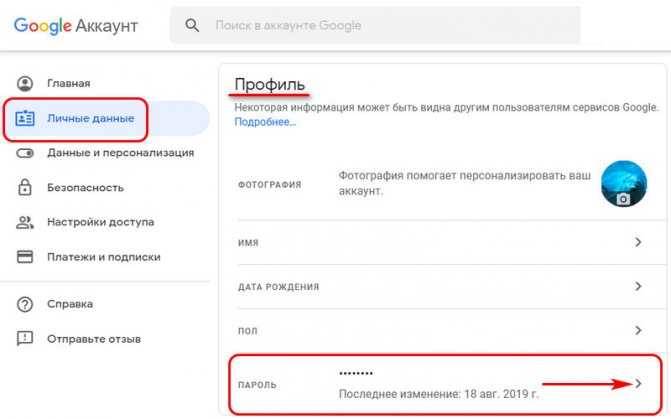
Ну и далее уже можем уделить внимание веб-профилям второстепенной значимости и сменить пароль к ним. Если на утерянном устройстве нами использовался браузер Chrome, сменить пароли к своим профайлам на разных сайтах можем организовано по чек-листу в аккаунте Google
В разделе «Безопасность» ищем блок «Вход на другие сайты через аккаунт Google» и кликаем «Диспетчер паролей».
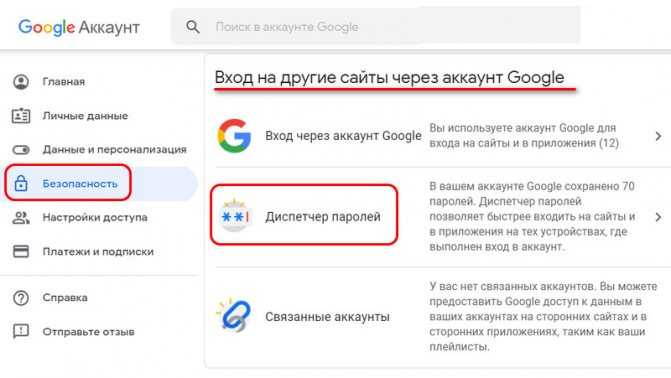
В открывшемся перечне авторизованных профилей смотрим, где ещё можно изменить пароль. И, собственно, идём на сайт профиля и меняем пароль.
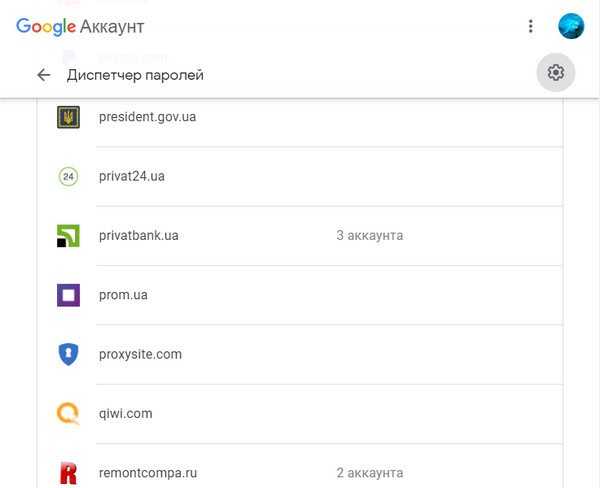
***
После того, как мы выполним выход из аккаунта Google, наше утерянное устройство будет по-прежнему отображаться в разделе «Безопасность» при нажатии опции «Управление устройствами». Но только теперь в отдельном блоке устройств, на которых выполнен выход. Ищем наш гаджет в этом блоке, кликаем «Подробнее».
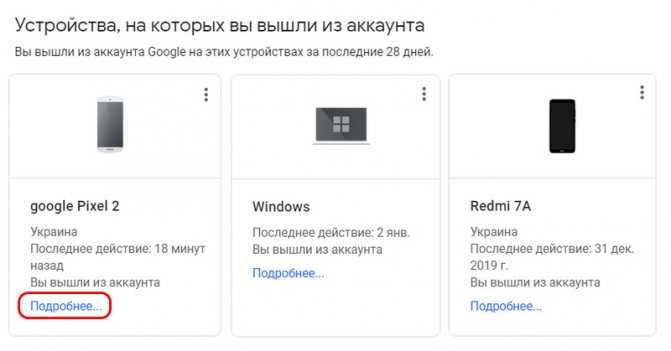
Запускаем функцию «Найти устройство».
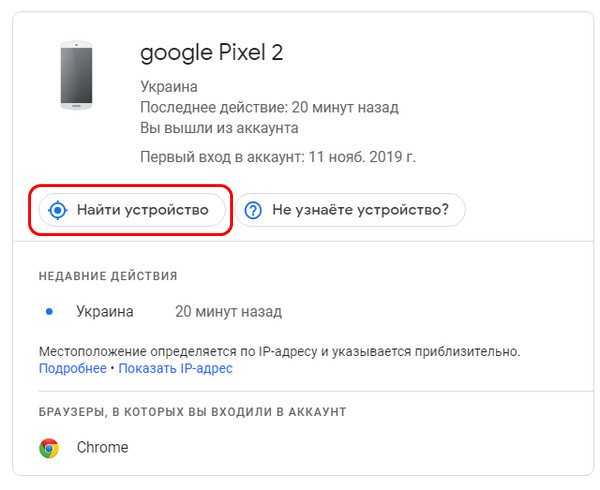
Подтверждаем доступ путём ввода пароля от аккаунта Google.
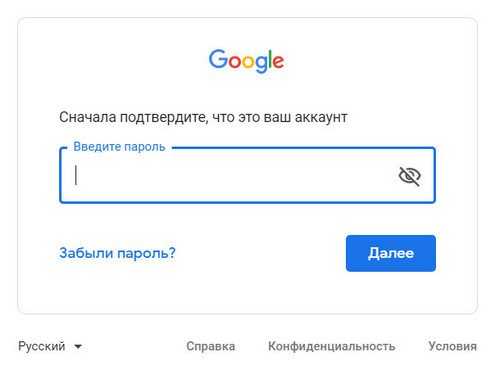
И далее можем предпринять следующие меры защиты.
Чего нельзя делать если у вас украли iPhone
Давайте пофантазируем: у вас украли iPhone с включенной функцией «Найти iPhone» и активной блокировкой активации, в iCloud вы включили режим пропажи, при этом заблокировали устройство паролем, ввели контактный номер телефона и сообщение с просьбой вернуть его за вознаграждение, а затем обратились в правоохранительные органы с заявлением о краже вашего имущества, предоставив IMEI. Далее события могут развиваться следующим образом:
-
Сотрудник милиции попросит , чтобы злоумышленники смогли подключить iPhone к сотовой сети и его можно было найти по IMEI. Если устройство заблокировано паролем блокировки, тогда смело отключайте режим пропажи — даже после этого злоумышленник не сможет обойти пароль, а сбросить его можно только восстановив iPhone в режиме DFU.
-
Сотрудник милиции предложит или полностью его стереть для поиска по IMEI (чтобы устройство можно было активировать и подключить к сотовой сети). Вот этого делать ни в коем случае нельзя! Если вы удалите iPhone из iCloud или запросите его стирание, то функция «Найти iPhone» и блокировка активации будут отключена. Такое устройство можно активировать (без пароля к Apple ID) и использовать по назначению. Не факт, что, даже если дорогостоящий аппарат найдут и он не будет заблокирован на ваш Apple ID, сотрудник милиции не присвоит его себе — чудеса бывают, но редко!
-
На контактный номер телефона, который вы указали при активации режима пропажи вам позвонит человек, представившись сотрудником службы поддержки, сервисного центра или тайным благодетелем и попросит удалить или для того, чтобы он смог подключить его к интернету и вы узнаете, где находится ваш айфон. История знает и . Не будьте наивны: ни в коем случае не удаляйте iPhone из iCloud и тем более не стирайте его.
На контактный номер телефона, который вы указали при включении режима пропажи может позвонить только тот, кто видит ваше сообщение и держит в руках заблокированное устройство. Здравомыслящий человек не купит краденный iPhone, а значит звонит вам никакой не сотрудник поддержки или сервисного центра, а сам злоумышленник, который украл ваш аппарат (тоже не факт, но вероятность велика) и который уж точно не вернет вам украденный телефон.
Украденный iPhone находится в «оффлайн» в iCloud, что делать?
Если в iCloud в приложении «Найти iPhone» ваш телефон отображается в режиме «оффлайн», значит он не подключен к интернету. В таком режиме удаленно заблокировать (режимом пропажи) и отправить сообщение на устройство нельзя до тех пор, пока кто-нибудь не подключит его к интернету. Вам не остается ничего, кроме как ждать уведомления об активации режима пропажи. Письмо прийдет на адрес электронной почты на который зарегистрирован Apple ID.
Сколько ждать? Если ваш аппарат заблокирован паролем — не долго — для сброса пароля iPhone необходимо перепрошить, подключить к интернету и активировать. Как только устройство подключится к сети, режим пропажи будет включен (на экране блокировки появится ваше сообщение и контактный номер телефона).
Если в настройках iPhone не был включен пароль блокировки (Touch ID) и режим пропажи не активировался (устройство в «оффлайн»), злоумышленник сможет пользоваться смартфоном, но не сможет отключить функцию «Найти iPhone», не сможет восстановить его в iTunes (), а также сбросить настройки и подключить свой Apple ID. iPhone по прежнему будет окончательно заблокирован блокировкой активации.
В заключение
Если ваш iPhone, iPad или MacBook украли — не паникуйте, есть способы заблокировать, найти и вернуть устройство, но сделать это быстро вряд ли получится. Первым делом включите режим пропажи, заблокируйте девайс паролем (если пароль блокировки не был включен в его настройках), введите контактный номер телефона и сообщение с просьбой вернуть. Затем обратитесь в правоохранительные органы с заявлением о краже имущества, предоставьте доказательства того, что устройство ваше по закону — чек, коробку. Если сотрудник милиции попросит отключить режим пропажи — отключите, если попросит удалить из iCloud — ни в коем случае этого не делайте. Дальше остается только ждать: либо его найдет милиция, либо iPhone подключат к интернету для активации и вы получите уведомление по почте, и сможете определить местоположение девайса.
Блокировка телефонов на базе Windows
Инженеры Microsoft также не обделили своих пользователей функцией поиска и блокировки устройств. На сайте компании имеется ссылка на ресурс Microsoft Accounts, где можно получить все данные о прикрепленных к учетной записи гаджетах. Интерфейс веб-сайта довольно простой. Справа расположена карта, которая покажет местоположение гаджетов пользователя. Слева находятся три кнопки для работы с устройством:
- Первая позволяет проиграть звуковой сигнал (он будет проигран независимо от того, включен звук на устройстве или нет).
- Вторая отвечает за блокировку гаджета.
- Третья позволяет удаленно стереть все данные, хранящиеся на смартфоне.
Как заблокировать телефон, если его украли: инструкция для iPhone
Одним из главных преимуществ современных смартфонов является высокий уровень защищенности и возможность удаленного управления. Для того чтобы отыскать или заблокировать телефон под управлением iOS, необходимо воспользоваться функцией «Найти iPhone». Чтобы это сделать, нужно включить службы геолокации («Настройки» > «Приватность» > «Геолокация»). После этого следует подключить устройство к iCloud.
Если описанные выше шаги выполнены, то можно начинать возвращение или блокировку смартфона. Для этого нужно:
- перейти на веб-сайт iCloud.com;
- ввести свои данные учетной записи Apple ID;
- выбрать приложение «Найти iPhone»;
- найти в списке украденное устройство.
Далее пользователю предлагается на выбор три варианта:
- Проиграть громкий звук (если вы хоть приблизительно понимаете, где находится телефон, или обнаружили его с помощью служб геолокации).
- Перевести устройство в режим потери (телефон будет заблокирован, а на экране будет выводиться установленное владельцем текстовое сообщение).
- Стереть данные на смартфоне (в случае невозможности вернуть или найти устройство можно удалить всю имеющуюся на нем информацию, даже если он выключен).
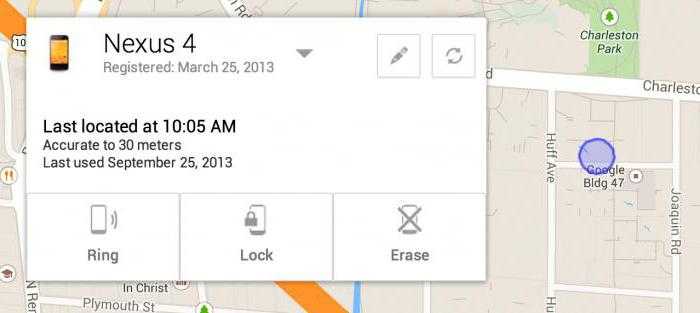
Получить доступ к смартфону в случае с телефонами Apple практически нереально, но грабителей это не останавливает, ведь даже проданный по частям гаджет может принести довольно высокую прибыль (хватит на парочку смартфонов подешевле), поэтому важно подать заявление в полицию как можно скорее
Как заблокировать телефон через Гугл-аккаунт с ПК
Как видно из скриншота, сервис предлагает три возможности взаимодействия с устройством. Рассмотрим подробно, каждую из них:
- «Прозвонить». Опция даёт возможность позвонить на утерянный смартфон. В отличие от обычного звонка, этот будет игнорировать настройки телефона в отношение режима громкости. Это значит, что даже если на утерянном устройстве стоит беззвучный режим, сигнал все равно раздастся, при этом с максимально возможной громкостью. Звонок будет продолжаться 5 минут и повторять его можно сколько угодно раз.
- «Блокировать». В случае если смартфон пользователя не защищён паролем, или владелец боится возможности его взлома, сервис предлагает добавление нового, в удаленном режиме. После выбора пункта «Блокировать», пользователю откроется окно настроек, где можно будет задать новый пароль, а также ввести сообщение, которое будет выводиться на экран блокировки. В сообщение можно вписать контактный телефон, на случай если смартфон захотят вернуть.
- «Очистить». Применение данной опции запустит форматирование жёсткого диска потерянного гаджета. Очистка вернет смартфон к заводским настройкам. Память SIM-карты и содержимое SD-накопителя останутся не тронутыми. Применение опции особенно актуально, в случае привязки смартфона к банковским картам или интернет-кошелькам.
Как заблокировать доступ к аккаунту Google
Используя сервис, описанный выше, можно также отвязать аккаунт Google от смартфона, чтобы лица, завладевшие телефоном, не смогли получить доступ к электронным ящикам и другой важной информации пользователя. Для этого достаточно выбрать нужное устройство в сервисе и нажать кнопку «Выйти»
Учётная запись Google часто используется для авторизации на разных сайтах и в приложениях. Рассматриваемый сервис позволяет отвязать Google аккаунт от них. Для этого нужно:
- Зайти в раздел «Безопасность учетной записи»;
- Удалить всё сайты и приложения, которые используют принадлежащий пользователю Google-аккаунт.
Возможные проблемы
Пытаясь заблокировать телефон, пользователь может столкнуться с целым рядом проблем. Мы выделили основные сложности, а также представили способы выхода из сложившейся ситуации:
- Не удается авторизоваться в сервисе «Найти устройство». Кликните по надписи «Забыли пароль?» и следуйте инструкциям, которые появятся на экране. Выбирайте в качестве способа восстановления электронную почту, так как в противном случае код подтверждения придет на потерянный аппарат.
- Моего телефона нет в списке Find My Phone. Скорее всего, вы вошли в учетную запись, которая не была привязана к вашему аккаунту Google. Попробуйте авторизоваться под другим профилем. Еще одной причиной проблемы может стать принудительная отвязка устройства злоумышленником, нашедшим телефон.
- Не удается отследить или заблокировать смартфон. Проблема возникает из-за того, что девайс либо отключен, либо на нем не работает геолокация. Есть смысл дождаться, когда человек, нашедший его, поставит гаджет на зарядку.
Чтобы никогда не сталкиваться с подобной ситуацией или иметь возможность выхода из нее с минимальными потерями, всегда устанавливайте надежную блокировку экрана по отпечатку пальцев. Также старайтесь запаролить все важные приложения.
Как заблокировать номер телефона на Андроиде через оператора?
Привлечение мобильного оператора имеет некоторые преимущества по сравнению с другими методами. Блокировка номера происходит не на мобильном устройстве, а на вышке связи, другими словами, входящий вызов даже не доходит до смартфона. Присутствует и возможность выбора ответа: «Абонент недоступен» или короткие гудки, как будто линия занята. Ограничение в равной степени касается как звонков, так и текстовых сообщений.
Обратите внимание
К недостаткам способа можно отнести платную основу предоставления услуги и невозможность блокировки скрытых номеров, в то время как в приложениях это реализовывается без проблем.
Активация блокировки происходит с помощью ввода USSD-команд, привлечения работника call-центра или личного кабинета на сайте. Цифровые команды отличаются у каждого оператора и могут изменяться. Получить точную информацию можно, открыв официальный веб-ресурс поставщика сотовой связи.
В статье было подробно описано, как заблокировать номер телефона на Андроиде, чтобы не звонили надоедливые личности и рекламные компании. С помощью дополнительных функций приложения можно избавиться и от СМС-сообщений.
Условия удаленной блокировки смартфона на базе android
Для того чтобы удаленная блокировка стала возможной, необходимо отрегулировать некоторые настройки устройства определённым образом. Принципиально их суть заключается в согласие владельца на постоянную передачу данных о смартфоне сервису Google. В зависимости от версии операционной системы Android, необходимые действия могут разниться.
Первый вариант:
Второй вариант:
- Зайти в приложение «Настройки Google» (не путать со стандартным меню настроек);
- Поставить галочки в пунктах «Удаленный поиск устройства» и «Удалённая блокировка и сброс настроек».
Данные алгоритмы являются основополагающими — без их применения удаленное управление устройством невозможно принципиально.
Удалённое управление Android-устройством
Функция удалённого управления устройствами на базе Android – это комплекс мер по их защите при утере, краже, любом ином несанкционированном изъятии или даже санкционированном, например, при выемке сотрудниками правоохранительных органов. Комплекс мер включает возможность поиска устройства, прозвона на него, блокировки доступа и удалении отдельных личных данных. И такое удалённое управление можно осуществлять с любого иного устройства — ПК, ноутбука, других смартфона или планшета – в Android-приложении Google или в веб-интерфейсе в браузере, авторизовавшись в своём аккаунте Google.
Возможности удалённого управления обеспечиваются технологиями устройства и, соответственно, могут быть применены лишь при следующих условиях:
— Android-устройство должно быть включено, не сброшено к заводским настройкам, не перепрошито; — Android-устройство должно быть подключено к нашему аккаунту Google; — На Android-устройстве должно быть подключение к Интернету. Все предпринятые меры по удалённой защите устройства будут применены к нему мгновенно, если только он подключён к Интернету. Если нет, меры по удалённой защите вступят в силу при первом же подключении устройства к сети; — На Android-устройстве должны быть включены доступ к местоположению и сама функция удалённого управления.
Доступ к местоположению и удалённое управление в Android изначально должны быть активны по умолчанию. Если эти функции нами намеренно не отключались ранее, всё должно работать. На упреждение ситуации с утерей Android-устройства всё же не лишним будет проверить, активен ли в настройках доступ к местоположению. И также желательно проверить, не отключено ли удалённое управление Android. В актуальных версиях операционной системы это функция «Найти устройство» в настройках безопасности аккаунта Google. Проверяем, чтобы она была активной.
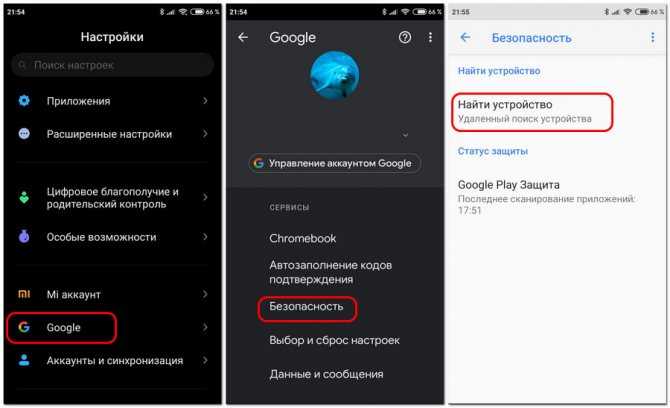
В старых версиях Android удалённое управление может также значиться как функция «Найти устройство» или как «Удалённое управление Android», но находиться в общих настройках безопасности.
Для использования возможностей удалённого управления утерянным гаджетом нам нужен компьютер или иное мобильное устройство. Идём в аккаунт Google: универсальный для всех типов устройств способ работы с ним – его открытие в веб-интерфейсе в окне браузера по адресу:
https://myaccount.google.com/?tab=kk0
Внутри аккаунта отправляемся в раздел «Безопасность». Здесь нам нужна опция «Управление устройствами» в блоке «Ваши устройства».
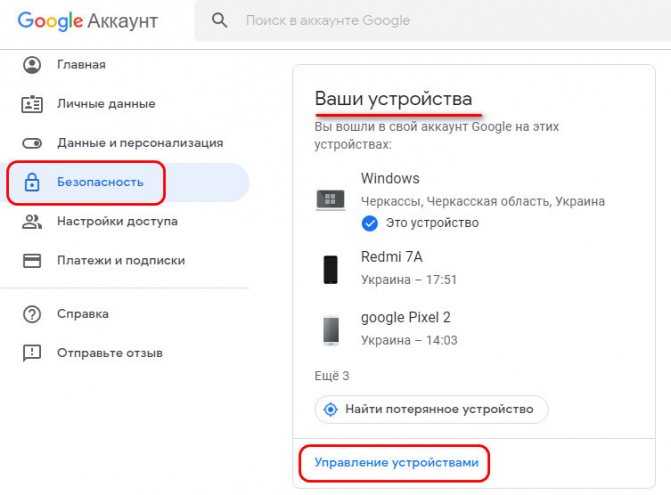
Увидим все наши устройства – и десктопные, и мобильные, в которых мы выполняли авторизацию с помощью аккаунта Google. Среди них выбираем утерянное Android-устройство и жмём «Подробнее».
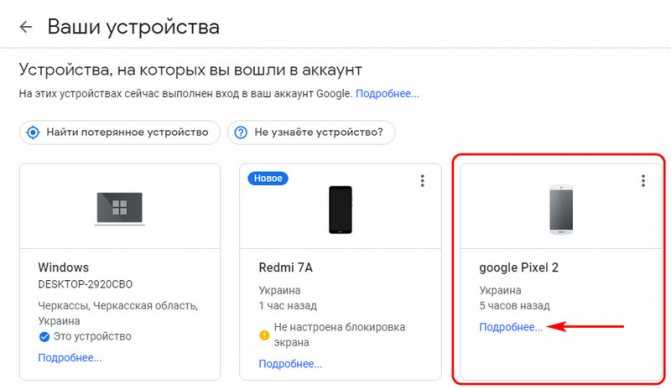
И далее сможем приступить непосредственно к применению мер по защите гаджета. Что это за меры, и в какой последовательности их лучше применять?
Шаг 1. Загрузите приложение Smart AppLock.
На смартфонах Android вы можете устанавливать приложения двумя способами — используя Play Store, а также вручную используя файл APK с установщиком выбранной игры или приложения. Оба этих метода можно легко заблокировать паролем с помощью приложения Smart AppLock.
Загрузите Smart AppLock из Play Маркета
Smart AppLock — это инструмент, с помощью которого мы можем вводить различные типы блокировок в пароле вашего телефона. Основная функция заключается в блокировании доступа к выбранным приложениям, не требуя никаких PIN-кода -. Без PIN-кода не будет иметь возможность запускать приложение, которое полезно, например, чтобы обеспечить социальные приложения, такие как Facebook, Instagram и Snapchat.
Однако мы будем использовать Smart AppLock для блокировки служб, необходимых для установки новых приложений, чтобы никто, не знающий PIN-код, не смог установить что-либо на нашем телефоне.
Не существует простого способа, позволяющего наложить блокировку на удаление приложений. Из более сложных методов можем посоветовать:
- Блокировка через Smart App Protector . Блокируем в нем Package Installer и Play Store (для этого нужны права администратора). Дальше можем установить запрет на удаление чего угодно, в том числе всего и сразу.
- Создание собственной прошивки. Довольно сложный способ, его суть в том, чтобы добавить приложения в список системных. Их удалить не получится.
Как заблокировать абонента на Андроиде через приложение?
Порой встроенных функций операционной системы оказывается недостаточно или их работа организована не так, как хотелось. Исправить ситуацию поможет установка сторонних приложений, которых на Play Market очень много. В качестве примера будет использовано приложение «Черный список+».
Чтобы заблокировать абонента с его помощью, необходимо:
- Скачать, установить и запустить программу.
- Нажать кнопку «Добавить».
- Выбрать источник номера: список вызовов, контакты, сообщения, вручную или префикс.
- Поставить галочку напротив имени абонента (если выбран способ добавления через телефонную книгу) и тапнуть по кнопке «Добавить».
- Запись сразу отобразится в списке на главном экране приложения.
Будет полезным
В приложении допускается создание белого списка, который может использоваться при выборе режима ограничения входящих звонков.
Дополнительные настройки программы позволяют:
- выбирать режим блокировки: черный список; все, кроме белого списка (или контактов), все номера.
- включать блокировку по расписанию;
- указывать вид ограничения (вызовы, SMS);
- определять способ блокировки: сбросить или без звука;
- устанавливать пароль на запуск;
- показывать или скрывать иконку в строке состояния, а также уведомления.
В каких случаях требуется блокировка? Возможные последствия
Для начала стоит уяснить, какие последствия ожидают человека, если его телефон попадет не в те руки. Во-первых, самое простое, что могут сделать преступники, — исчерпать ваш баланс, влезть в долги, вследствие чего ваш номер будет заблокирован, и могут возникнуть проблемы с оператором. Ситуация маловероятная, но не стоит идти на подобный риск и бросать попытки вернуть телефон. Преступники могут начать вымогать деньги у ваших друзей и родных, отправляя СМС с просьбой перевести средства с вашего номера, или вовсе прибегнут к угрозам. Не поленитесь связаться с особо доверчивыми друзьями после кражи и предупредить о возможных махинациях.
В случае со смартфоном воры могут обойти защиту, если таковая имеется, отыскать компрометирующий материал (или любые другие данные, которые хотелось бы защитить) и угрожать уже владельцу гаджета. Также к телефонам нередко прикреплены данные кредитных карт, а значит, грабители смогут воспользоваться ими для оплаты дорогостоящих товаров или перевода на свой собственный банковский счет.
Как заблокировать потерянный телефон через:
Так как удаленно заблокировать Android-устройство нельзя без помощи специального софта, есть несколько условий достижения поставленной цели. Без их соблюдения заблокировать телефон по IMEI через интернет самостоятельно не получится.
Перед тем, как заблокировать телефон Android, если его украли, вспоминаем, соответствует ли он перечисленным условиям:
- устройство обязано быть включенным;
- на смартфоне должен быть доступ к интернету;
- на аппарате обязательно должна быть активация аккаунта Google и синхронизация с ним;
- должно стоять разрешение на сканирование местоположения;
- обязана быть активной функция поиска устройства (в настройках).
Довольно много условий для блокировки Google аккаунта на телефоне, но без них удаленная защита данных не будет включена. Именно поэтому рекомендуем заранее побеспокоиться о выставлении перечисленных настроек.
Компьютер
Так как заблокировать украденный телефон Android на самом деле совершенно несложно, предлагаем сразу перейти к инструкции.
Украли телефон, как заблокировать его
- Переходим на страницу Google «Найти устройство
- Проходим процедуру авторизации. Обязательно в тот аккаунт, к которому прикреплено устройство. Возможно, для этого придется восстановить пароль.
- В правой части экрана появится карта с местоположением телефона, а слева – меню действий. Нас интересует параметр «Заблокировать». Нажимаем на него и при желании указываем сообщение, которое отобразится на экране. К примеру, здесь можем вывести номер телефона владельца устройства, если его кто-то найдет, сможет передать.
- Подтверждаем действие.
Другое мобильное устройство
Чтобы получить возможность заблокировать аппарат со смартфона друга, потребуется приложение Find My Device. По сути оно предлагает те же функции, что и в компьютерной версии, но поставляется в виде отдельной программы. Таким образом можем следить за местоположением смартфона и даже выследить его.
Как заблокировать телефон Samsung, если его украли
- Устанавливаем приложение Find My Device.
- Входим в собственный аккаунт (можем войти в качестве гостя).
- В следующем окне выбираем потерянное устройство.
- Нажимаем на кнопку «Заблокировать».
Совет! Рекомендуем дополнительно удалить все личные данные, необходимый вариант отображается в том же меню.













![Как заблокировать номер телефона на андроиде: пошаговая инструкция [2020]](http://tophallclub.ru/wp-content/uploads/3/c/b/3cb5d6e9c3b790dad9899bad8432fc53.jpeg)


















